Тип адаптера питания переменного тока не может быть определен в Dell
Третья проблема, с которой я начал сталкиваться на своем новом ноутбуке Dell , заключалась в том, что время от времени, несмотря на использование адаптера переменного тока или зарядного устройства, которое поставлялось вместе с ультрабуком, я часто видел это окно сообщения при зарядке.
The AC power adapter type cannot be determined. Your system will operate slower and the battery will not charge. Please connect a Dell 90W AC adapter or higher for best system operation
Это никогда не случалось с моим предыдущим настольным компьютером Dell XPS и на самом деле было довольно раздражающим! Немного поискав в Интернете(Internet) , я обнаружил, что с этой проблемой сталкивались многие. Некоторые говорили, что эта проблема теперь решена в более новых машинах Dell . Но, похоже, это не так, поскольку я все еще видел это сообщение на своем новом ультрабуке.
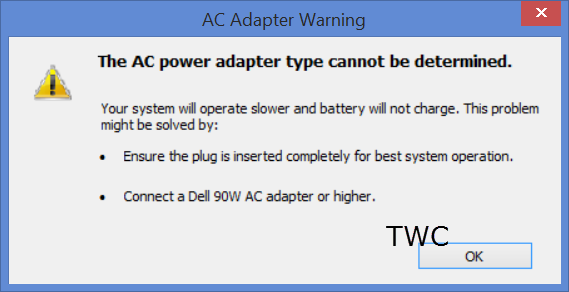
Тип адаптера переменного тока не может быть определен
Адаптер работал и заряжался нормально. Затем, когда я отключил основной источник питания на пару часов, а затем снова начал зарядку, я увидел это сообщение. Точно так же, после возобновления работы машины из сна(Sleep) , я часто видел это сообщение. Иногда, просто отключив питание, а затем включив его, я увидел это окно с ошибкой.
Это было довольно неприятно на самом деле. Как(Just) только я решил, что в вашей системе нет ошибки Intel Rapid Start Technology с включенной технологией при каждом запуске и мерцания яркости экрана(screen brightness flickering) , я начал видеть эту ошибку!
Что ж, если вы тоже видите это сообщение, вот несколько вещей, которые вы можете сделать.
1] Выньте шнур питания из ноутбука и снова подключите его, немного скручивая его(reconnect it with force twisting it a bit) при вставке. При необходимости также отключите его от сетевой розетки и снова вставьте вилку. Это фактически решило мою проблему. Даже когда мой шнур изначально был вставлен туго и правильно, я привык видеть ошибку. Но при этом окно с ошибкой исчезло. Но тогда этот косяк теперь является решением, не так ли!? Я не могу продолжать делать это все время!
Почему это происходит?(Why does this happen?)
Dell реагирует таким образом, если не может распознать или определить тип адаптера питания переменного тока. В этом сценарии вы обнаружите, что:
- Ваша система работает медленнее
- Аккумулятор не заряжается или заряжается медленно.
Что вы можете сделать, так это проверить состояние вашей батареи . Кроме того, проверьте, нормально ли работает ваш адаптер переменного тока .(AC Adapter)
2] Если сообщение продолжает беспокоить вас, и вы уверены, что состояние вашего аккумулятора хорошее и что вы используете правильный адаптер питания переменного тока, вы можете, если хотите, отключить предупреждения адаптера в BIOS(disable the Adapter Warnings in BIOS) . ЕСЛИ вы не знакомы с BIOS , я советую вам не делать этого. Если вас устраивают настройки BIOS , перезапустите Windows 8 и во время перезагрузки нажмите клавишу F2, чтобы загрузиться в BIOS .
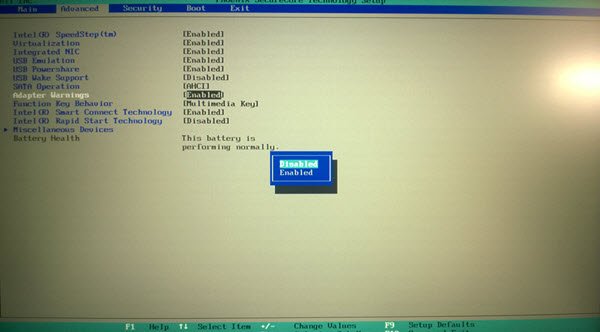
Оказавшись здесь, выберите вкладку « Дополнительно(Advanced) » и перейдите с помощью клавиатуры к Предупреждениям адаптера(Adapter Warnings) . Установите его на Отключено(Disabled) . Сохраните настройки и выйдите.
Итак, вы видите, что это не совсем решения — просто обходные пути! Три проблемы с моим новым ноутбуком Dell ! Не уверен, что сказать! В первых двух случаях проблемы вызывали дополнительные программы Intel или Dell . Будем надеяться, что у меня не возникнет других проблем с моим новым Dell !
Посещение Центра поддержки Dell может быть вариантом, который вы можете рассмотреть, если хотите обострить проблему.(Visiting the Dell Support Center may be an option you may want to consider if you wish to escalate the matter.)
Related posts
Download Dell SupportAssist software для Windows 10
Fix Alert! TPM device не обнаружен ошибка на компьютерах Dell
Download or Update Dell Drivers с использованием Dell Update utility
Как использовать Dell Mobile Connect app с iPhone или Android
Fix DCFWinService High Disk Usage на Windows 11/10
Set Что происходит, когда вы закрываете laptop lid, используя PowerCFG
Как проверить, ниже или Increase CPU usage в Windows 10
Windows 10 не Sleep | Sleep Mode не работает в Windows 10
Изменить Processor Power State, когда на батарее с помощью PowerCFG
Screen не выключится после указанного времени в Windows 10
PowerPlanSwitcher позволяет быстро изменить планы Power в Windows 10
Обзор Dell Inspiron 14 7437 — доступного ультрабука
Параметры питания отсутствующих Start Menu в Windows 11/10
Power Plan продолжает меняться в Windows 10
Change Multimedia Settings Использование PowerCFG tool в Windows 11/10
Отключить Ask для Password на Screen wakeup с использованием PowerCFG
Dell Vs HP Ноутбуки - Что лучше ноутбук?
Online Power Supply Calculator для расчета Power Supply Wattage
Windows 10 Brightness Control не работает или не меняется автоматически
Как отключить сенсорный экран на вашем ноутбуке (Dell, HP и т. д.)
